教你windows10怎么安装win11系统
- 分类:Win10 教程 回答于: 2021年08月13日 11:10:00
不少网友想要下载安装win11系统体验,但是自己的win10系统不能通过dev频道直接升级体验,只能通过安装的方法实现。那么windows10怎么安装win11系统呢?下面小编就教下大家win10安装win11系统教程。
具体的步骤如下:
方法一、小白软件一键升级win11系统法(推荐)
1、首先来到小白系统官网,下载并打开小白一键重装系统软件,注意:退出安全软件后,再进行下面的操作。
2、在‘在线重装’界面选择‘windows11 64位 专业版’后,点击‘安装此系统’。
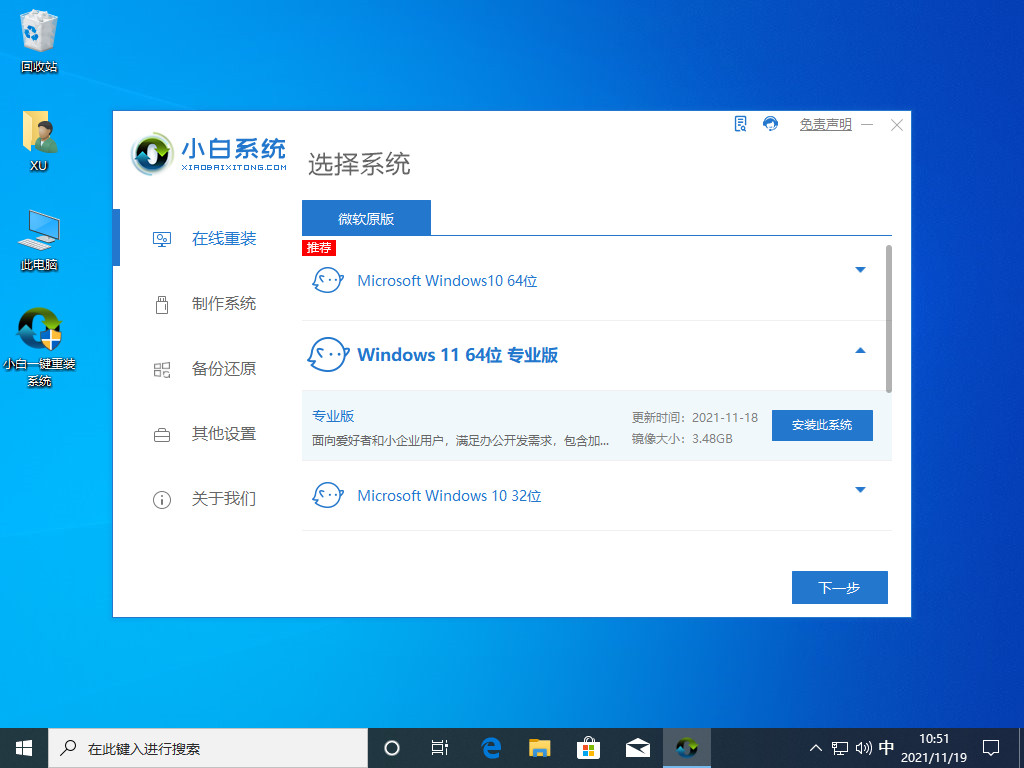
3、勾选常用的软件,或者全部不要。下一步。
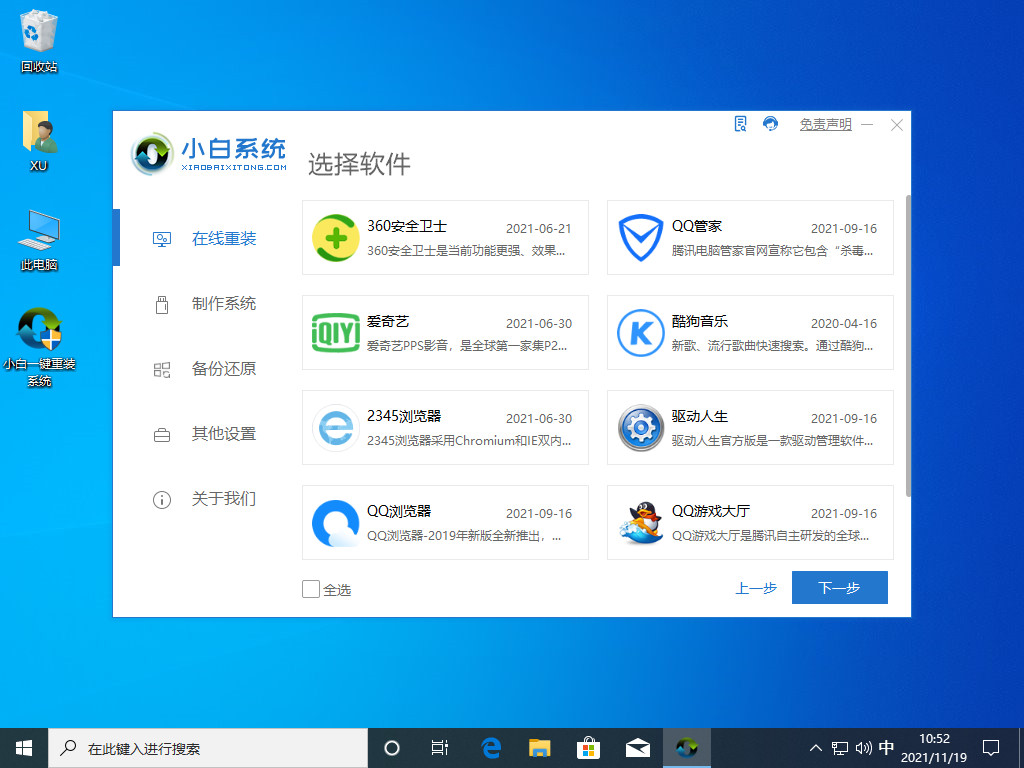
4、win11原版镜像以及相关驱动将自动下载,此时需等待完成。
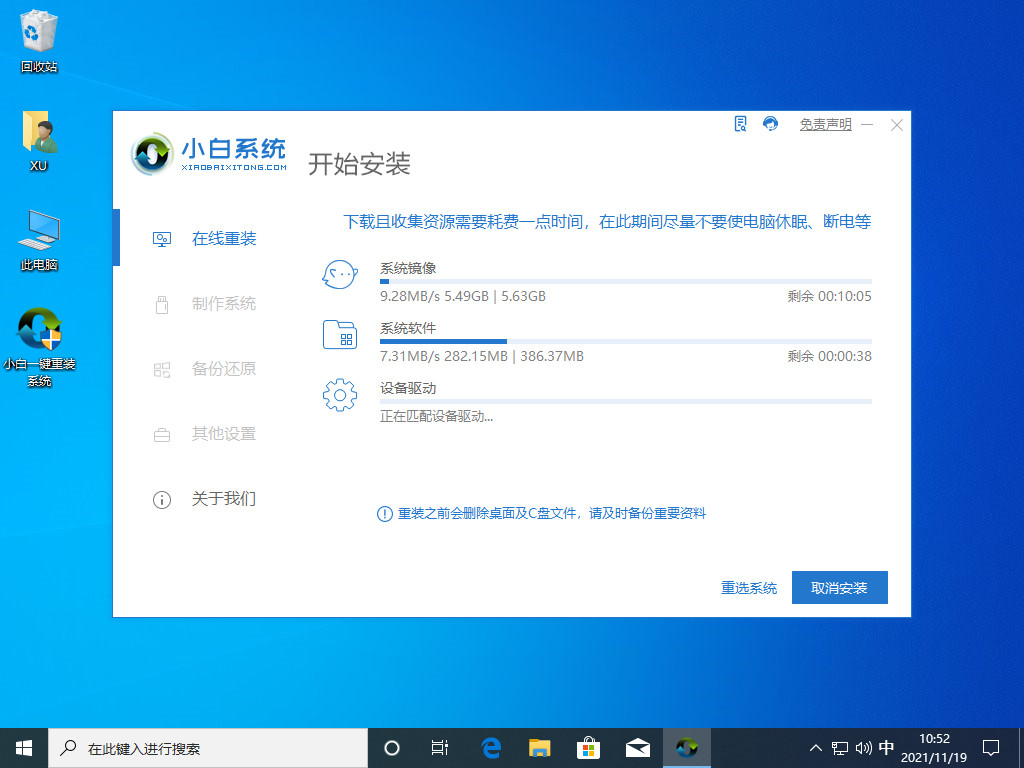
5、windows11下载完成后,小白软件进入环境部署状态。
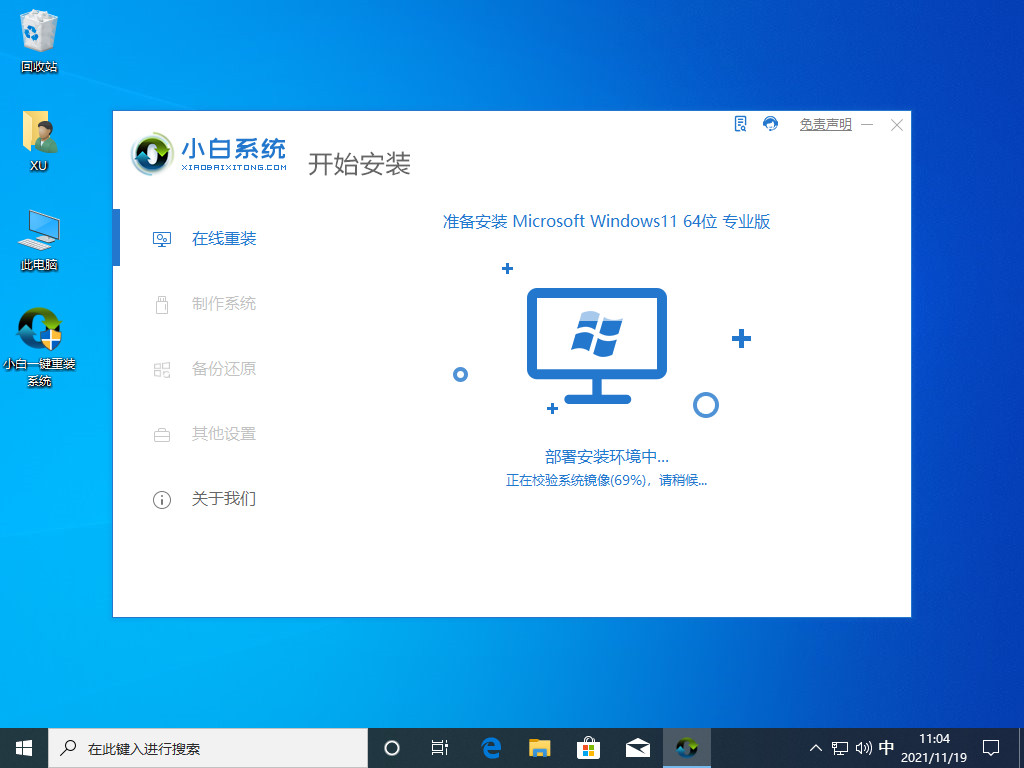
6、等待准备就绪后,点击‘立即重启’。
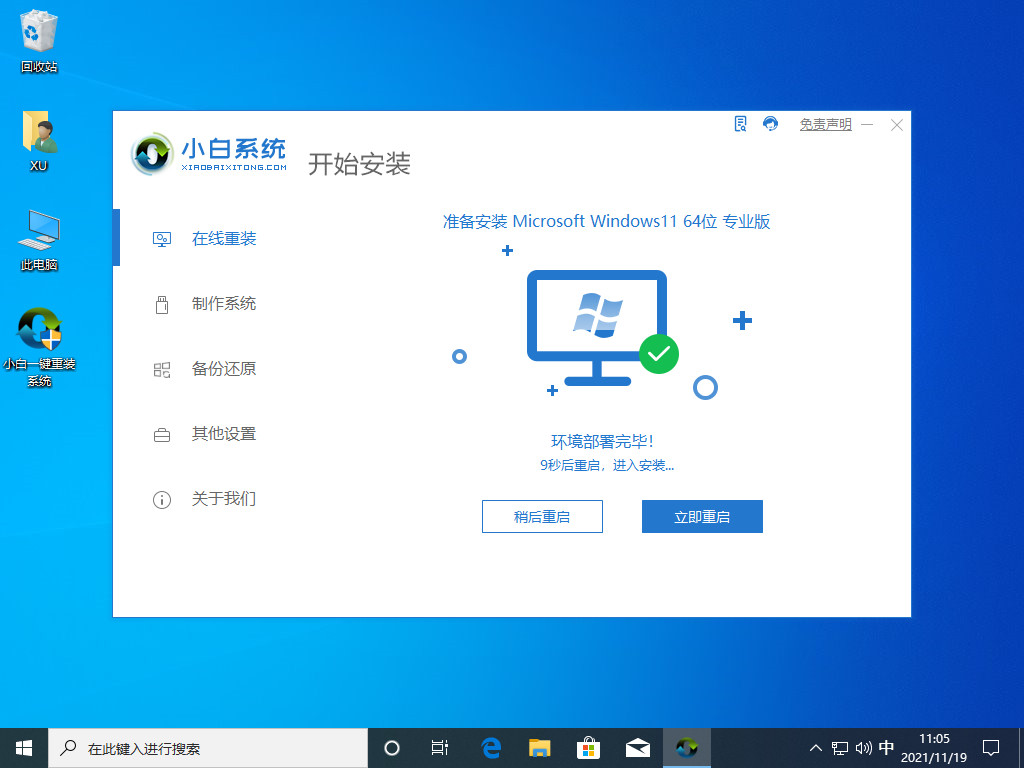
7、系统重启后,选择‘XiaoBai PE’进入pe系统。
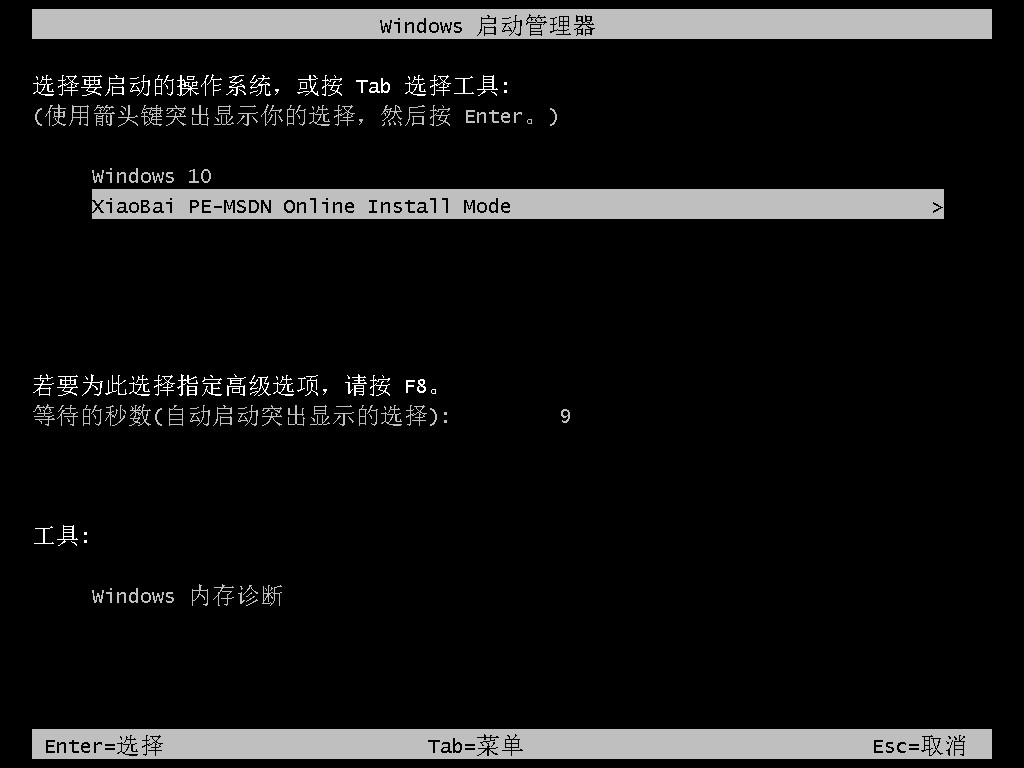
8、开机后,小白软件将自动执行win11正式版的安装。
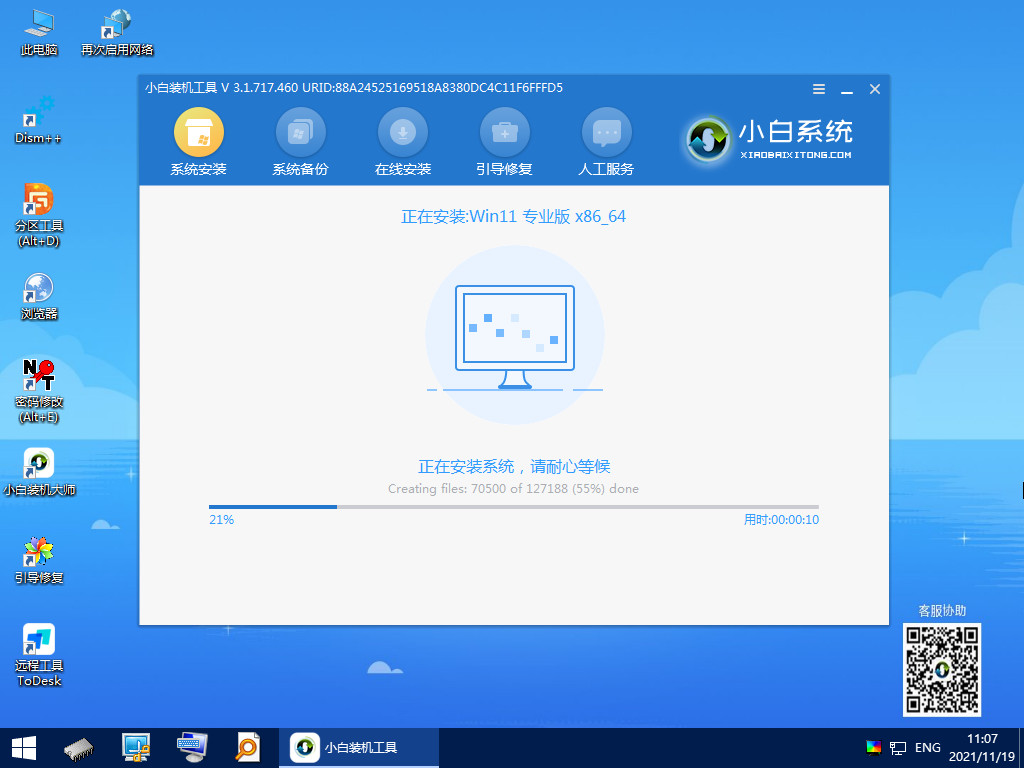
9、安装完成后,依然点击立即重启。
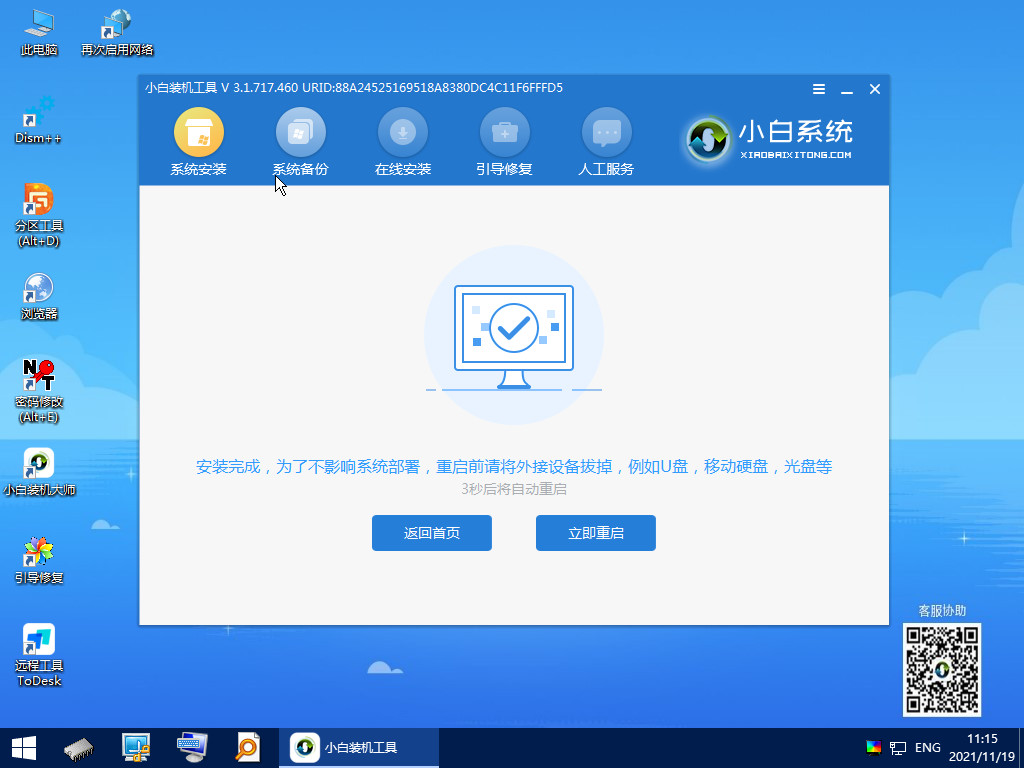
10、重启后,将进入win11正式版的引导界面。
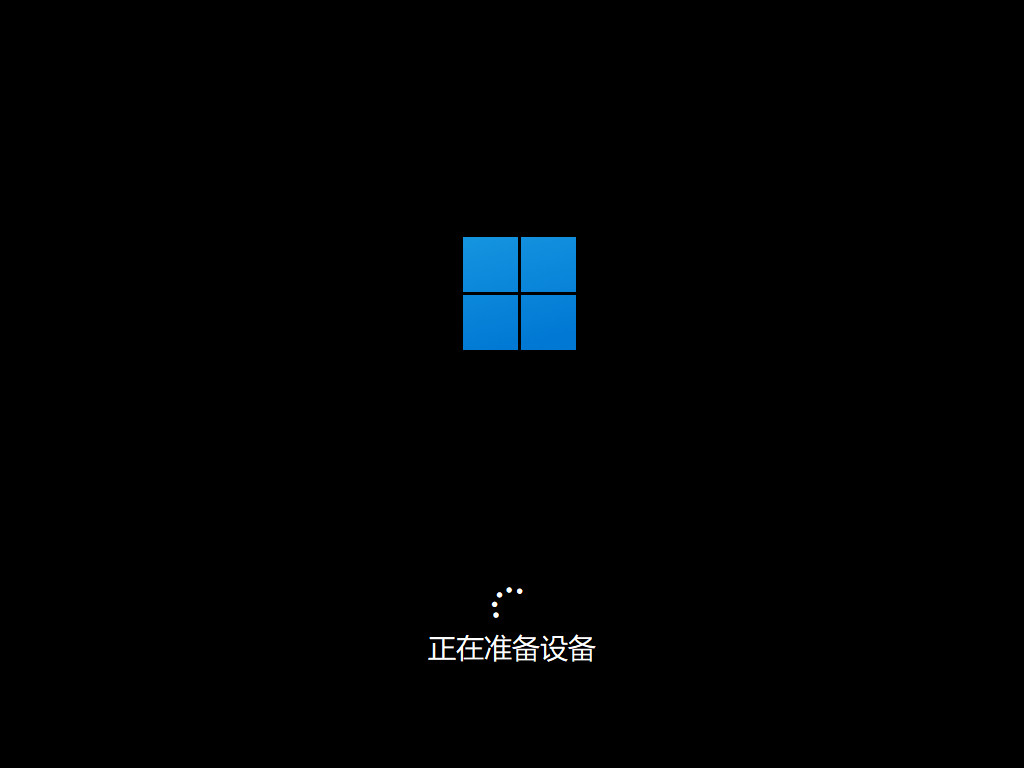
11、引导完成后,就进入windows11的桌面了。到此win11安装完成。

方法二、本地win11系统还原法
1、首先我们要下载win11镜像文件,在小白一键重装系统微信公众号回复windows11即可获取镜像文件。
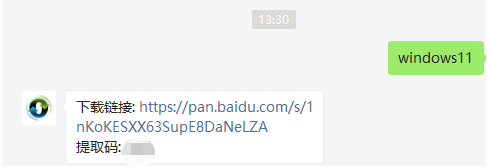
2、准备一个8G以上的u盘,制作成系统盘,制作方法参照:小白u盘启动盘制作教程。
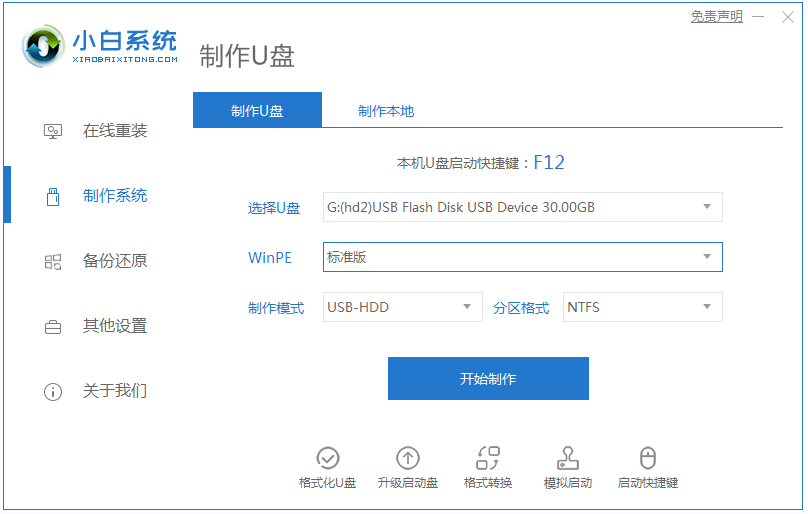
3、制作完成后下载win11系统镜像文件,将它放入u盘中。接着将u盘插入到电脑中,重启电脑不断按快速启动键f12或del等键进入快速启动菜单页面,将启动项设置为u盘。
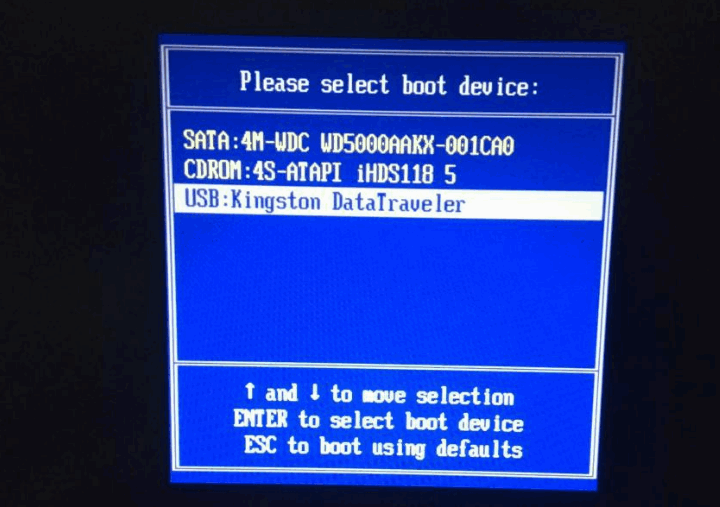
4、然后我们就可以使用u盘启动电脑,选择第一项pe系统进入了。
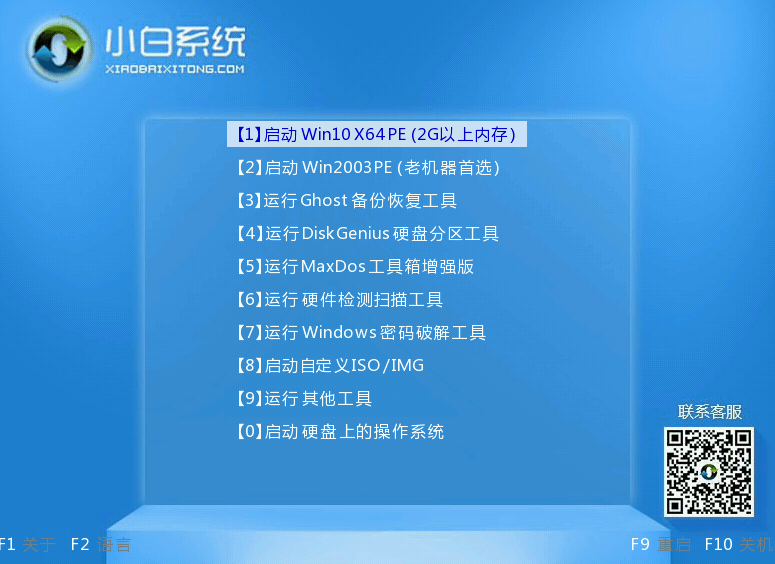
5、进入pe系统之后,打开小白装机工具,运行我们之前下载好的win11镜像安装程序。
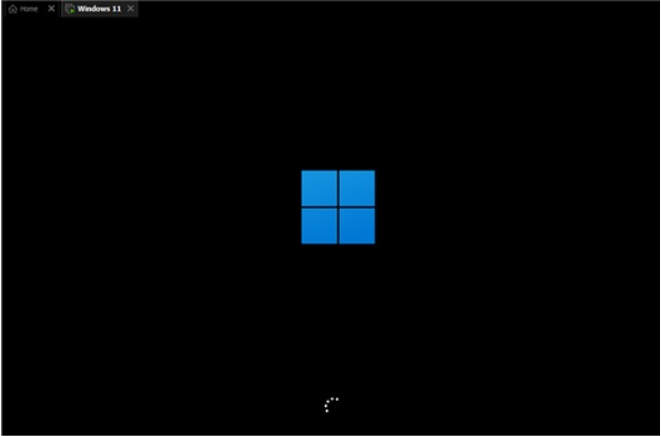
6、在列表中选择“win11”然后点击“下一步”。
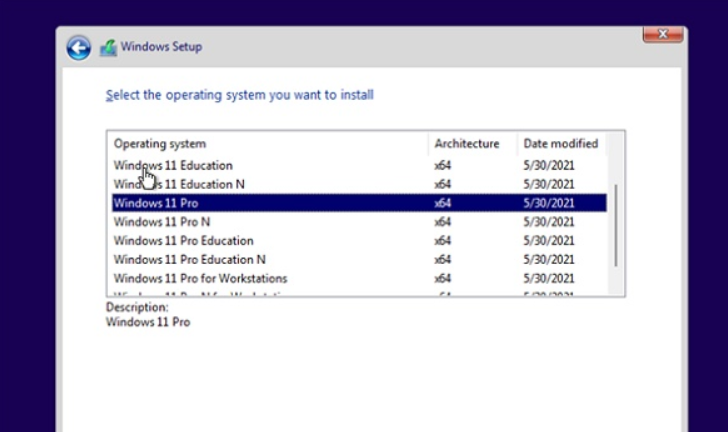
7、接着根据提示设置国家和位置、偏好设置等。
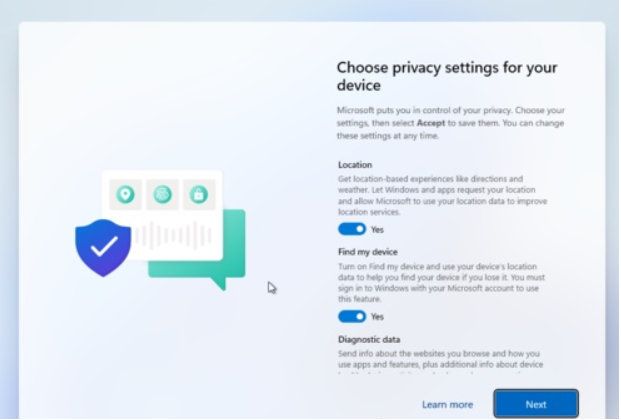
8、等待自动安装完成,就可以使用win11系统了。

以上便是win10安装win11系统教程,有需要的小伙伴可以参照教程进行操作。
 有用
26
有用
26


 小白系统
小白系统


 1000
1000 1000
1000 1000
1000 1000
1000 1000
1000 1000
1000 1000
1000 1000
1000 1000
1000 1000
1000猜您喜欢
- 外星人笔记本重装系统win10的Bios设置..2021/12/03
- ramdisk,小编教你Ramdisk怎么安装..2018/03/19
- win10关闭自动更新的方法2021/01/12
- 讲解电脑系统怎么重装win102023/03/31
- win10电脑进不了系统怎么解决..2022/06/14
- 重装系统windows10教程2022/11/04
相关推荐
- win10无法安装的原因和解决方法..2021/01/14
- windows10自动更新永久关闭的方法..2022/07/20
- win10怎么取消开机密码小编教你取消方..2017/11/27
- 小白u盘启动工具安装win10教程..2023/01/16
- 电脑广告弹窗太多怎么彻底删除的方法..2021/08/06
- mac 安装win10系统-小白装机教程..2022/02/21

















